Outlook: Tjek Hvem der har Accepteret Mødeindbydelse

Et indlæg hvor vi viser dig, hvordan du kan se, hvem der har accepteret en mødeindbydelse i Microsoft Outlook 365, 2016, 2013 og 2010.
Når du starter Outlook, kan du lejlighedsvis få en fejlmeddelelse, der siger, at "Der er noget galt med en af dine datafiler." E-mail-klienten beder dig om at reparere din hovedpostkasse, men ofte fortsætter fejlen, efter du genstarter appen. Lad os se, hvad du ellers kan gøre for at fejlfinde problemet.
Microsoft har allerede offentliggjort en officiel løsning på dette problem. Du skal slette LastCorruptStore og PromptRepair-posterne fra registreringseditoren.
Skriv regedit i søgefeltet, og dobbeltklik på appen Registreringseditor.
Naviger derefter til HKEY_CURRENT_USER\SOFTWARE\Microsoft\Office\16.0\Outlook\PST .
Vælg PST-tasten, og slet posterne LastCorruptStore og PromptRepair i højre rude .
Genstart din computer, start Outlook, og kontroller resultaterne.
Outlook er en del af Office-pakken, så sørg for, at du kører den seneste Office-version på din maskine. Gå til Filer , klik på Indstillinger , vælg Opdateringsindstillinger , og tryk på Opdater nu- knappen.
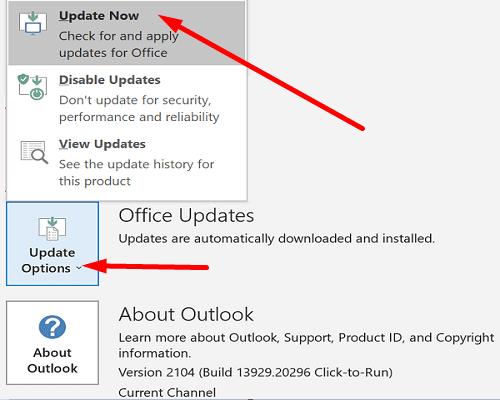
Outlook Inbox Repair (SCANPST.EXE) er et praktisk fejlfindingsværktøj, som du kan bruge til at scanne og reparere dine Outlook-datafiler.
Luk Outlook helt, og naviger derefter til en af følgende placeringer afhængigt af din nuværende Outlook-version:
Dobbeltklik derefter på SCANPST.EXE , og tryk på knappen Start.
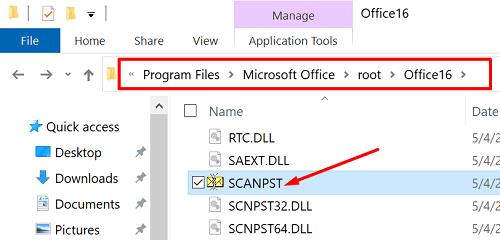
Start Outlook i fejlsikret tilstand for at kontrollere, om andre apps og programmer forstyrrer e-mail-klienten. Tryk på Windows- og R-tasterne for at åbne et nyt Kør-vindue, og skriv Outlook /safe . Tryk på Enter og kontroller, om fejlen fortsætter.
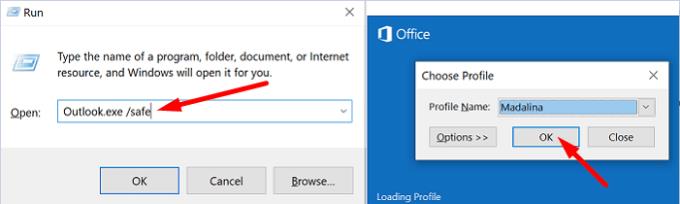
Hvis fejlen fortsætter i fejlsikret tilstand, skal du navigere til Kontoindstillinger , gå til fanen Internetkalendere og derefter fjerne alle kalendere fra listen. Nogle brugere formåede at løse dette problem ved at slette filen internetkalender subscription.pst .
Derudover skal du oprette en ny Outlook-profil og tilføje din e-mail-konto til den nye profil. Gå til Filer → Kontoindstillinger → Administrer profiler → Vis profiler → Tilføj → navn, og gem den nye profil.
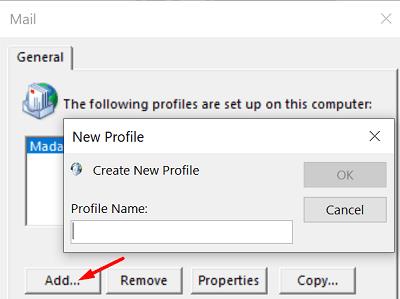
Vedhæft derefter PST-filen til den nye profil. Gå til Filer , vælg Kontoindstillinger , gå til fanen Datafiler , og sørg for, at den nye profil-OST-fil er din standard Exchange-fil. Tjek, om denne løsning gjorde tricket for dig.
Andre brugere slap af med denne fejl ved at omdøbe Outlook-mappen i registreringseditoren.
Start registreringseditoren, og naviger til HKEY_CURRENT_USER\Software\Microsoft\Office\16.0 .
Derefter skal du højreklikke på Outlook- mappen og omdøbe den til OutlookOld .
Afslut registreringseditoren og genstart din computer.
Genstart Outlook, og kontroller, om fejlen er væk.
Hvis Outlook siger, at der er noget galt med en af dine datafiler og skal lukkes, skal du køre værktøjet til reparation af indbakke for at reparere dine filer. Hvis problemet fortsætter, skal du reparere Office, starte Outlook i fejlsikret tilstand og oprette en ny brugerprofil. Derudover skal du slette din kalender og omdøbe din Outlook-mappe i registreringseditoren. Vi er virkelig nysgerrige efter at lære, hvilke af disse metoder der virkede for dig. Fortæl os det i kommentarerne nedenfor.
Et indlæg hvor vi viser dig, hvordan du kan se, hvem der har accepteret en mødeindbydelse i Microsoft Outlook 365, 2016, 2013 og 2010.
Hvis du ikke kan lide den aktuelle baggrundsfarve i din Outlook-kalender, skal du gå til Indstillinger og vælge en anden farve.
Hvis Outlook ikke kunne oprette arbejdsfilen, skal du redigere din User Shell Folders cache og pege strengværdien til en gyldig mappe.
Hvis Outlook ikke vil vise dit signaturbillede, skal du sørge for, at du skriver dine e-mails ved hjælp af HTML-formatet. Opret derefter en ny signatur.
Løs et problem, hvor du ikke kan tilføje ord til den brugerdefinerede ordbog i Microsoft Outlook 2016.
Sådan sender du en kontaktliste til andre personer i Microsoft Outlook 2016 eller 2013.
Indstil, om du skal se eller sende e-mail i almindelig tekst eller HTML-format i Microsoft Outlook 2019, 2016 eller 365.
Løs en almindelig fejl, der opstår i Microsoft Outlook 2016 efter opgradering til Windows 10.
Sådan forbinder du din Microsoft Outlook 2016 e-mail-klient til din Google Gmail-konto.
For at rette op på Sættet af mapper kan ikke åbnes fejl på Outlook, åbn e-mail-klienten i fejlsikret tilstand og deaktiver dine tilføjelser.
Hvis knappen Hjem mangler i Outlook, skal du deaktivere og aktivere Home Mail på båndet. Denne hurtige løsning hjalp mange brugere.
Løs denne handling er blevet annulleret på grund af begrænsninger på denne computer. fejl ved valg af et link i Microsoft Outlook 2016.
Hvis din Outlook-skrivebordsapp ikke lader dig slette dine kalenderbegivenheder, skal du bruge webappen. Hvis problemet fortsætter, skal du opdatere og reparere Office.
Sådan importeres og eksporteres data i Microsoft Outlook 2016.
Sådan løser du et problem med at køre Microsoft Outlook i MacOS High Sierra.
Billederne indlæses ikke i dine Microsoft-e-mail-beskeder? Denne tutorial viser dig et par årsager til dette kan ske, og hvordan du løser det.
Da Microsoft investerer flere ressourcer i sine opgavestyringsapps, har det aldrig været et bedre tidspunkt at bruge Outlook Tasks. Når det kombineres med Microsoft To-Do,
Vi viser dig detaljerede trin til, hvordan du genkalder en e-mail sendt fra Microsoft Outlook 2016.
Løs et almindeligt problem, når du prøver at få vist vedhæftede filer i Microsoft Outlook.
Styr e-mail-meddelelseslyden i Microsoft Outlook 2016-e-mail-klienten.
Bruger du stadig Windows Live Mail til Hotmail eller andre e-mails? Læs her, hvordan du importerer Outlook-kontakter til Windows Live Mail desktop-app.
Lær hvordan du kan forhindre e-mailmodtagere fra at kunne videresende en e-mail i Microsoft Outlook.
Vil du have adgang til din Yahoo Mail direkte fra din Outlook-konto? Lær hvordan du tilføjer Yahoo Mail til Outlook 2021, 2019 og 2016.
Denne tutorial viser dig to måder, du kan tilføje brugerdefinerede ord til Microsoft Word-ordbogen.
En vejledning der viser, hvordan du får Microsoft PowerPoint 365 til at afspille dit diasautomatik ved at indstille fremadskridning af dias tidsindstillinger.
Vi viser dig detaljerede trin til, hvordan du tilbagekalder en e-mail besked sendt fra Microsoft Outlook 365.
Vi tilbyder flere løsninger til at løse et almindeligt problem, når du forsøger at forhåndsvise vedhæftede filer i Microsoft Outlook med denne guide.
En vejledning, der viser, hvordan du aktiverer eller deaktiverer Microsoft Outlook tilføjelsesprogrammer (plug-ins).
Tag fat på de fire mest almindelige Microsoft OneDrive problemer med denne samling af løsninger for at få din cloud-lagring til at fungere ordentligt.
Vi viser dig et trick, du kan bruge til nemt at eksportere alle dine Microsoft Outlook 365-kontakter til vCard-filer.























